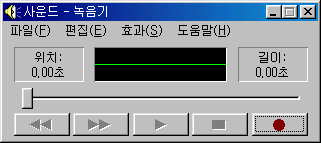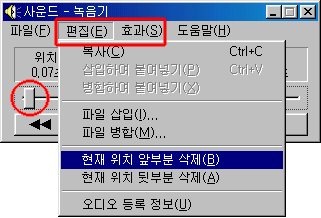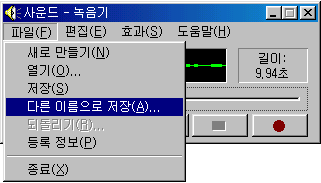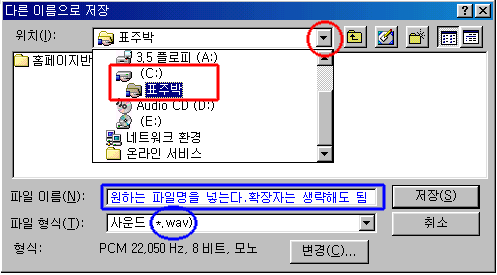|
|
|
윈도우 자체 녹음기를 이용하여 자신의 목소리를 녹음하여 WAV파일을 만들어 보자.
1. 사운드 카드에 마이크를 연결한다. 연결하는 방법은 마이크 단자를 컴퓨터 사운드 카드의 MIC단자에 연결하면 된다. 2. [시작버튼]→[프로그램]→[보조프로그램]→[엔터테인먼트]→[녹음기]를 선택
3. 사운드 녹음기의 빨간 단추를 누르면 녹음이 진행된다.
4. 녹음되는 내용을 정지하려면 사각형 버튼을 누른다. 5. 녹음된 내용을 들어보기 위해 삼각형(PLAY)버튼을 눌러 들어 본다. 녹음 내용을 들어 보고 간단한 편집도 가능하다. 녹음된 부분에서 원하는 곳에서 (아래 그림의 동그란 부분) 마우스로 끌어다 놓고, [편집(E)], [효과(S)]메뉴를 사용하여 간단한 편집을 할 수 있다.
6. 녹음된 내용을 저장한다. 저장하는 방법은 [파일(F)]-[다른 이름으로 저장(A)]를 선택한다.
7. 저장하려는 위치에 저장한다. 파일명은 기록하고, 확장자는 꼭 써주지 않아도 자동으로 *.WAV가 붙는다.
위의 1 - 7 까지는 윈도우즈 자체에서 녹음하는 방법이고, 안내 멘트나 설명 내용을 녹음할 때 많이 사용한다. - 가장 간편한 방법이니까....
이제 탐색기에서 저장한 파일을 더블클릭하면 좀 전에 녹음한 내용을 들을 수 있다. |